Wprowadzenie – GoPro Hero 5 Session Instrukcja Obsługi
Strona 5
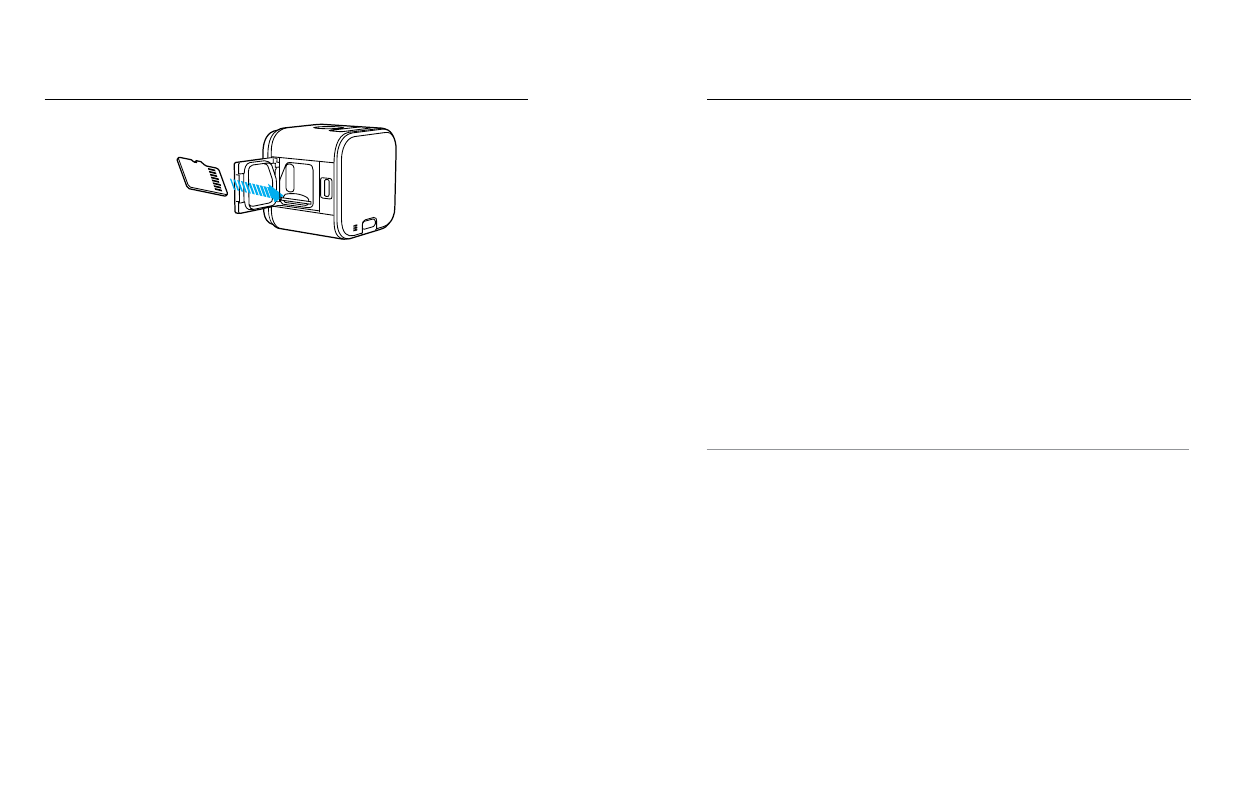
8
9
AKTUALIZOWANIE OPROGRAMOWANIA KAMERY
Aby mieć dostęp do najnowszych funkcji kamery GoPro i zadbać o
jej najwyższą wydajność, upewnij się, że używane jest najbardziej
aktualne oprogramowanie. Po połączeniu się z aplikacją Capture lub
Quik dla urządzeń stacjonarnych automatycznie wyświetlone zostanie
powiadomienie o dostępnych aktualizacjach.
1. Pobierz te aplikacje:
• Capture
ze sklepu Apple, App Store lub Google Play
• Quik
dla urządzeń stacjonarnych ze strony
2. Podłącz kamerę do smartfona/tabletu albo komputera. Jeśli aktualizacja
jest dostępna, wyświetlone zostaną instrukcje dotyczące jej instalacji.
Można także zaktualizować kamerę ręcznie, używając w tym celu karty
microSD oraz czytnika kart/przejściówki (sprzedawanych oddzielnie).
Szczegółowe informacje na temat najnowszej wersji oprogramowania
można znaleźć na str.
SUPERPORADA: aby sprawdzić aktualną wersję oprogramowania, naciśnij
przyciski
Menu. Kamera wyświetli kilka ustawień, w tym numer wersji.
WPROWADZENIE
WPROWADZENIE
WKŁADANIE + WYJMOWANIE KART MICROSD
•
Włóż kartę (sprzedawaną oddzielnie) nachyloną pod kątem, z etykietą
skierowaną w dół.
•
Aby wyjąć kartę, naciśnij ją paznokciem tak, aby wyskoczyła z gniazda.
Używaj markowych kart pamięci, które spełniają następujące wymagania:
• microSD
, microSDHC lub microSDXC
•
Szybkość klasy 10 lub UHS-I
Lista zalecanych kart znajduje się na str.
UWAGA: zachowaj ostrożność przy korzystaniu z kart pamięci. Unikaj cieczy,
kurzu i zabrudzeń. Zapobiegawczo wyłącz kamerę przed włożeniem lub
wyjęciem karty. Informacje o dopuszczalnych przedziałach temperatur podano
w wytycznych producenta karty.